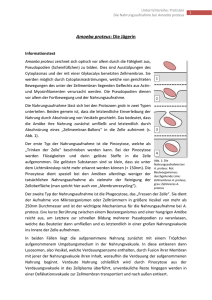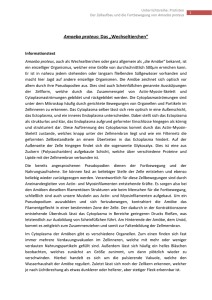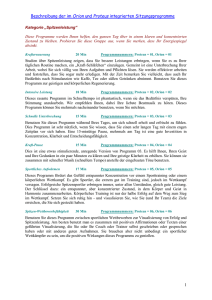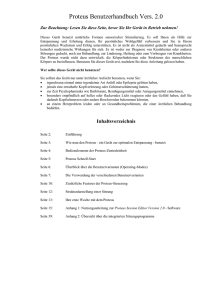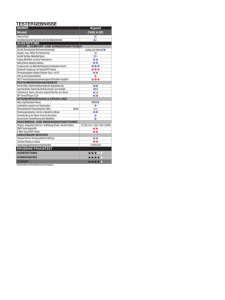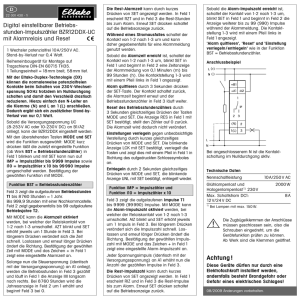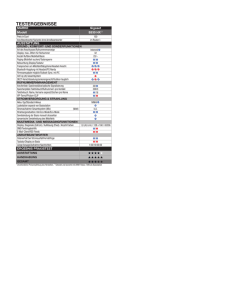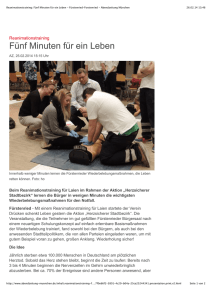proteus
Werbung
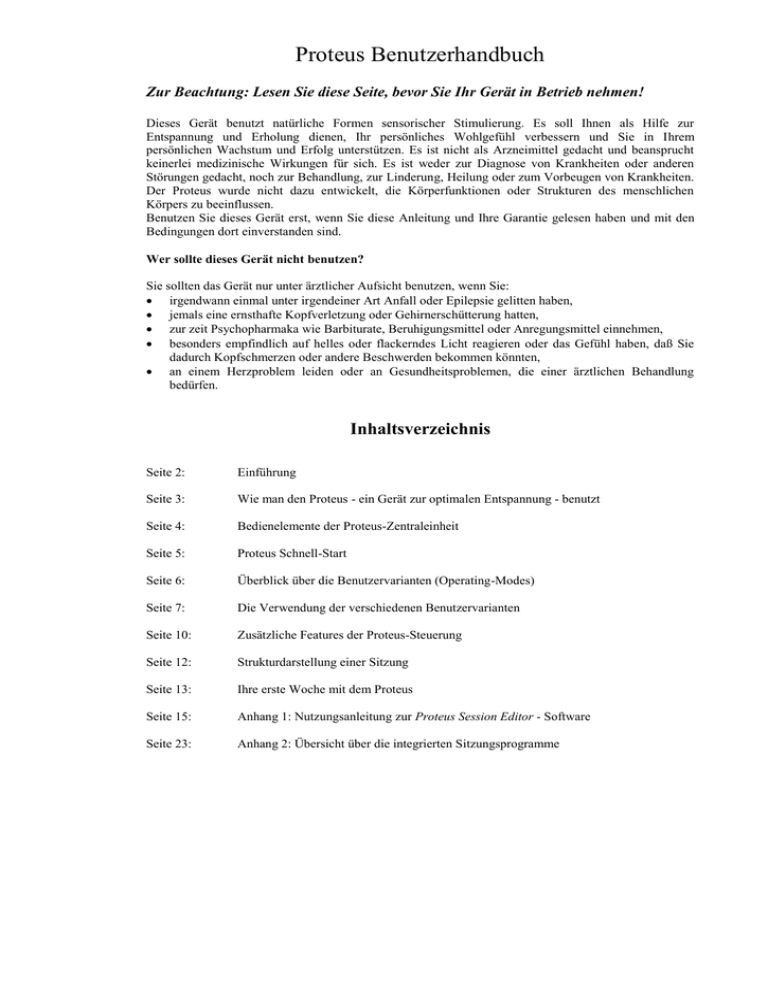
Proteus Benutzerhandbuch Zur Beachtung: Lesen Sie diese Seite, bevor Sie Ihr Gerät in Betrieb nehmen! Dieses Gerät benutzt natürliche Formen sensorischer Stimulierung. Es soll Ihnen als Hilfe zur Entspannung und Erholung dienen, Ihr persönliches Wohlgefühl verbessern und Sie in Ihrem persönlichen Wachstum und Erfolg unterstützen. Es ist nicht als Arzneimittel gedacht und beansprucht keinerlei medizinische Wirkungen für sich. Es ist weder zur Diagnose von Krankheiten oder anderen Störungen gedacht, noch zur Behandlung, zur Linderung, Heilung oder zum Vorbeugen von Krankheiten. Der Proteus wurde nicht dazu entwickelt, die Körperfunktionen oder Strukturen des menschlichen Körpers zu beeinflussen. Benutzen Sie dieses Gerät erst, wenn Sie diese Anleitung und Ihre Garantie gelesen haben und mit den Bedingungen dort einverstanden sind. Wer sollte dieses Gerät nicht benutzen? Sie sollten das Gerät nur unter ärztlicher Aufsicht benutzen, wenn Sie: irgendwann einmal unter irgendeiner Art Anfall oder Epilepsie gelitten haben, jemals eine ernsthafte Kopfverletzung oder Gehirnerschütterung hatten, zur zeit Psychopharmaka wie Barbiturate, Beruhigungsmittel oder Anregungsmittel einnehmen, besonders empfindlich auf helles oder flackerndes Licht reagieren oder das Gefühl haben, daß Sie dadurch Kopfschmerzen oder andere Beschwerden bekommen könnten, an einem Herzproblem leiden oder an Gesundheitsproblemen, die einer ärztlichen Behandlung bedürfen. Inhaltsverzeichnis Seite 2: Einführung Seite 3: Wie man den Proteus - ein Gerät zur optimalen Entspannung - benutzt Seite 4: Bedienelemente der Proteus-Zentraleinheit Seite 5: Proteus Schnell-Start Seite 6: Überblick über die Benutzervarianten (Operating-Modes) Seite 7: Die Verwendung der verschiedenen Benutzervarianten Seite 10: Zusätzliche Features der Proteus-Steuerung Seite 12: Strukturdarstellung einer Sitzung Seite 13: Ihre erste Woche mit dem Proteus Seite 15: Anhang 1: Nutzungsanleitung zur Proteus Session Editor - Software Seite 23: Anhang 2: Übersicht über die integrierten Sitzungsprogramme 2 Einführung Wir gratulieren Ihnen zu Ihrer Entscheidung! Mit dem ProteusTM besitzen Sie das am weitesten entwickelte audiovisuelle Stimulationssystem, das derzeit am Markt erhätltich ist. Der Proteus bietet gegenüber früheren Modellen verschiedene grundlegende Verbesserungen: MultiColor LightFramesTM: Die MultiColor-Lichtbrille ermöglicht Ihnen die Anwendung der Farbpsychologie in Verbindung mir der audiovisuellen Stimulation: Grünes Licht bewirkt Entspannung, wohingegen rotes Licht Stimulation und Energetisierung hervorruft. Insgesamt stehen über 250 Farbkombinationen aus Grün und Rot zur Verfügung. Außerdem sind die visuellen Effekte wesentlich intensiver im Vergleich zu den althergebrachten MonoColor-Systemen. Die MultiColor-Lichtbrille ist zum Patent angemeldet. Verbesserter AudioStrobe®-Dekoder: Im Proteus ist ein hochentwickelter und verbesserter AudioStrobe-Dekoder integriert, der eine neue und außergewöhnliche AudioStrobe-Erfahrung ermöglicht. Internet-Fähigkeit: Verbinden Sie den Proteus mit Ihrem Computer und übertragen Sie neue Progamme auf das System. Das interne Steuerungssystem kann mittels kostenlosen Downloads von unserer Website vollständig upgedatet werden. Ebenso finden Sie verschiedene Sitzungsprogramme zum freien Herunterladen auf unserer Homepage. Großer Programmspeicher: Der im Proteus enthaltene Speicher hat eine enorme Kapazität und kann dauerhaft bis zu 100 Sitzungsprogramme und 4 Audio WaveTabellen gleichzeitig speichern. 50 Sitzungsprogramme sind bereits integriert und können mit der mitgelieferten Software modifiziert werden. Zusätzliche Software: Der Lieferumfang des Proteus beinhaltet eine zusätzliche Windows-Software (Windows 98 / NT 4.0) und ein serielles Verbindungskabel, wodurch es Ihnen möglich ist, Ihre eigenen Sitzungsprogramme zu generieren, Audio Wave-Tabellen zu editieren (binaurale Töne eingeschlossen), download-fähige "Alben" zu erstellen, Bicolor-Übergänge zu programmieren, u.v.m. Dies sind noch längst nicht alle neuen Features! Lesen Sie weitere Details auf den folgenden Seiten. Lieferumfang: Folgendes sollte im Lieferumfang Ihres Proteus enthalten sein: Proteus-Zentraleinheit Kopfhörer MultiColor-Lichtbrille serielles PC-Verbindungskabel Stereo-Verbindungskabel Proteus-CD diese Bedienungsanleitung Weiterhin benötigen Sie drei AA-Batterien, die nicht im Lieferumfang enthalten sind. 3 Wie man den Proteus - ein Gerät zur optimalen Entspannung - benutzt Herzlich willkommen bei einer aufregenden, neuen Erfahrung. Durch Ihre neue Errungenschaft haben Sie einen wichtigen Schritt in Richtung Entwicklung Ihres Bewußtseins in neue und wunderbare Bereiche getan. Sie werden entdecken: Dies ist eines der erfreulichsten und leichtesten Entwicklungsprogramme, die Sie je benutzt haben. Alles, was Sie tun müssen: Sie sitzen einige Minuten am Tag einfach ungestört da und tauchen in diese einmalige Erfahrung ein. Dieser kleine Einsatz wird sich mit der Zeit in Ihrem Wachstum und Wohlgefühl enorm auszahlen. Manche Menschen erleben sofort die positiven Auswirkungen ihres Proteus, bei anderen dauert es etwas länger, bis sie etwas spüren. Der Schlüssel für diese positiven Effekte? Sie wenden z. B. eines der im Anhang 2 aufgeführten Programme regelmäßig an. Außerdem empfehlen wir die Serien für mentale Fitneß und andere Titel, die wir entwickelt haben, damit Sie in den Genuß der vielen fortschrittlichen Merkmale des Proteus kommen. Tips - damit Sie diese Technologie genießen und Nutzen daraus ziehen können. Wenn möglich schaffen Sie für jeden Tag eine feste Zeit für Ihre entspannende Unterbrechung. Wir empfehlen z. B., sich gleich morgens als erstes mit Ihrem Proteus hinzusetzen, bevor die übrige Familie aufgestanden ist. Bei einem knappen Tagespensum, stehen Sie etwas früher auf als üblich. Sie werden selbst feststellen, daß der Verzicht auf ein bißchen Schlaf durch die Vorteile dieser täglichen Übung mehr als ausgeglichen/belohnt wird. Es ist wichtig, daß Sie in einer ungestörte Umgebung üben. Warten Sie nach dem Essen am besten mindestens eine Stunde, da Ihr Verdauungssystem Sie mehr als sonst beansprucht und Energie von Ihrer Entspannungserfahrung abzieht. Außerdem ist es wirklich am besten, wenn Sie versuchen, Ihr Gerät jeden Tag zur selben Tageszeit zu benutzen. Suchen Sie sich eine bequeme Position zum Sitzen. Sie können dazu irgendeinen Stuhl wählen oder eine traditionelle Meditationshaltung, die Beine überkreuzt auf dem Boden. Sie können Ihre Lektion auch im Liegen üben, wenn Sie möchten, aber Sie werden so leichter in einen leichten Schlaf fallen. Das Schlimmste, was ihnen in dieser Position passieren kann, ist, daß Sie sich nach der Sitzung ein wenig schläfrig fühlen. Ideal ist eine aufrechte Haltung, um während der ganzen Zeit geistig wach/rege zu bleiben. Mit zunehmender Erfahrung werden Sie immer besser in der Lage sein, die Konzentration in einem Zustand zwischen Wachen und Schlaf zu halten. So erreichen Sie eine ruhige, konzentrierte Aufmerksamkeit, jenen Ort, an dem Ihre Kreativität leichter fließen kann. Es gibt viele gute Bücher, die ausführlich dieses Thema behandeln. 4 Stellen Sie die Lautstärke gerade so leise ein, um bequem hören zu können, aber nicht zu laut, da Sie wahrscheinlich eine erhöhte Klangempfindlichkeit entwickeln, sobald Sie tiefer in Ihr Programm (Sitzung) gehen. Beginnen Sie mit einer niedrigen Lichteinstellung und arbeiten Sie sich dann auf einen intensiveren Pegel vor; der Ihnen angenehm ist. Viel heißt nicht unbedingt besser! Entscheidend ist, daß Sie sich dabei gut fühlen. Sie können nach Wunsch entspannende Musik bei Ihren Programmsitzungen einsetzen. Auch Lern-, Selbsthilfe- und Visualisierungsprogramme ergänzen Ihre täglichen Übungen bestens. Für diese Zwecke haben wir zusätzlich eine spezielle Auswahl von AudioStrobe-CDs entwickelt. Bitten Sie Ihren Händler um mehr Information oder besuchen Sie unsere Internet-Seiten www.dreamflow.de. Und nun laden wir Sie dazu ein, selbst die vorteilhaften Prozesse zu erleben. Entwickeln Sie in den nächsten Wochen eine angenehme Routine. Vergleichen Sie Ihre Erfahrungen. Achten Sie genau darauf, wie Sie sich fühlen und wie Sie jetzt auf Situationen reagieren. Und in ein paar Wochen checken Sie wieder, und achten Sie auf die Unterschiede, vergleichen Sie die Ergebnisse! Bedienelemente der Proteus-Zentraleinheit A Lautstärkenregler (Oben - Links): Steuert die Lautstärke des Klangs bei den Sitzungsprogrammen. B Ausgang für die Lichtbrille C Helligkeitsregler (Oben - Rechts): Steuert die Helligkeit der Lichtimpulse. D Display: Vor dem Programmstart zeigt die Anzeige die Benutzervariante (Modus) bzw. die Programmnummer an. Während des laufenden Programms zeigt das Display die Impulsfrequenz sowie weitere Informationen an. E On/Off (An/Aus) – Schalter F Start/Stop-Taste - startet oder beendet ein Programm G U/II Mode/Varianten-Taste: Hier können Sie eine der 5 Benutzervarianten auswählen. Fungiert auch als Pausen-Taste während eines laufenden Programms. H Up/Down (Auf/Ab) - Taste: Hier können Sie eines der 50 integrierten Programme auswählen. Im User-Modus (USr) dient sie der Veränderung der Stimulationsfrequenz. I Audio-Ausgang: Verbindungsbuchse für Kopfhörer J AUX-Eingang: Serielle Schnittstelle für Audio- oder Daten-Input . 5 Proteus: Schnell-Start 1. Legen Sie die Batterien ein: 2. Verbinden Sie Lichtbrille und Kopfhörer mit der Proteus-Zentraleinheit: 3. Verbinden Sie die Lichtbrille mit der Buchse (B) auf der Oberseite der ProteusZentraleinheit Verbinden Sie die Kopfhörer mit dem Audio-Ausgang (I, obersten Buchse auf der rechten Seite der Proteus-.Zentraleinheit). Wählen Sie ein Sitzungsprogramm aus: 4. Entfernen Sie die herabschiebbare Batterieabdeckung auf der Rückseite des Gerätes. Legen Sie die AA-Batterien ein. Achten Sie dabei auf die richtige Ausrichtung der Batterien. Verschließen Sie das Batteriefach wieder mit der Batterieabdeckung. Schalten Sie die Proteus-Zentraleinheit ein, indem Sie den On/Off-Schalter (E, oberster Schalter auf der rechten Seite der Zentraleinheit) nach oben schieben. Das Display (D) sollte nun dreimal den aktuellen Zustandscode aufleuchten lassen und anschließen "P01" anzeigen. Drücken und halten Sie nun die Up/Down-Taste (H, unterste Taste auf der Front der Zentral-Einheit). Im Display sollte nun "P02" etc. zu lesen sein, wodurch das ausgewählte Sitzungsprogramm angezeigt wird. Wenn die Nummer des gewünschten Sitzungsprogramms erscheint, lassen Sie die Up/Down-Taste los. Nun sollten zwei Dezimal-Punkte im Display aufblinken. Der linke Dezimal-Punkt zeigt den Farb-Modus der Lichtbrille an: blinkend = bicolor, aus = monocolor. Sollte dies nicht der Fall sein, drücken Sie gleichzeitig die beiden unteren Tasten (Up/Down- + Mode/VariantenTaste G) auf der Front der Zentraleinheit. Spätestens jetzt sollten die zwei blinkenden Dezimalpunkte im Display erscheinen. Starten Sie die Sitzung und regulieren Sie Helligkeit und Lautstärke: Nehmen Sie eine angenehme Position ein (liegend oder sitzend) Drücken Sie die Start/Stop-Taste (F, oberste Taste auf der Front der Zentraleinheit), um eine Sitzung zu starten. Halten Sie Ihre Augen während einer laufenden Sitzung geschlossen! Eventuell müssen Sie die Lichtbrille nochmals zurechtrücken, um die Lichter über Ihren Augen zu zentrieren. Licht und Klang werden während der ersten acht Sekunden einer Sitzung langsam intensiver (fade-in). Regulieren Sie die Helligkeit und die Lautstärke über die beiden Intensitätsregler (A + C) auf der Oberseite der Zentraleinheit. Sie können die Sitzung jederzeit durch Betätigung der Start/Stop-Taste beenden. Einmaliges Drücken bewirkt ein langsames Ausklingen der Sitzung über 12 Sekunden (fade-off), zweimaliges Drücken bewirkt einen abrupten Abbruch. Wenn Sie eine Sitzung während der ersten 8 Sitzungssekunden (fade-in-Phase) beenden möchten, müssen Sie die Start/StopTaste dreimal drücken. Hinweis: Der Proteus schaltet sich automatisch ab, wenn er eine Weile nicht benutzt wird (Stromsparmodus), auch wenn der Hauptschalter eingeschaltet ist. In letzterem Fall müssen Sie den Hauptschalter zunächst auf off und dann wieder auf on stellen, um den Proteus wieder zu aktivieren. 6 Überblick über die Benutzervarianten (Operating-Modes) Der Proteus beinhaltet folgende, verschiedene Benutzervarianten (Operating-Modes), die durch Betätigen der Mode/Varianten-Taste (mittlere Taste (G) auf der Front der Zentraleinheit) angewählt werden können. Hierbei erscheinen folgende Zeichen in sequentieller Reihenfolge: Pxx PC USr AS dL Programm-Modus: In diesem Modus können Sie eines der im Proteus integrierten Sitzungsprogramme auswählen (xx = Programmnummer) PC-Modus: Dieser Modus ist für zukünftige Weiterentwicklungen der ProteusSteuerungssoftware reserviert und wird die Echtzeit-Kontrolle und -Probe von Sitzungsprogrammen mittels PC ermöglichen. User-Modus: Dieser Modus erlaubt dem Benutzer das Experimentieren mit Echtzeit-Veränderungen der Frequenz oder Tonhöhe bzw. das Verändern der Lichtbrillen-Einstellung zwischen an/aus und links/rechts. AudioStrobe®-Modus: Wählen Sie diesen Modus, wenn Sie eine AudioStrobeCD abspielen wollen. Download-Modus: Wählen Sie diesen Modus, wenn Sie neue Sitzungsprogramme oder Steuerungsprogramme in den Proteus einspeisen möchten. Der Proteus beinhaltet bei Auslieferung 50 der beliebtesten Sitzungsprogramme aus unserer Produktlinie. Siehe Anhang 2 für weitere Informationen zu diesen Sitzungen. Programm-Modus: Dies ist der Modus, in dem sich der Proteus nach dem ersten Einschalten befindet. Das Display zeigt "Pxx" an, wobei "xx" für die Nummer des ausgewählten Sitzungsprogramms steht. Hinweis: Sobald die Batterien eingelegt wurden, startet der Proteus nach dem Einschalten jeweils in dem Modus, in welchem er zuletzt ausgeschaltet wurde. AudioStrobe®-Modus: AudioStrobe ist eine patentierte Technologie, die der Musik oder anderen Audioprogrammen exakt synchronisierte Lichtmuster hinzufügt. Wenn Sie diesen Modus auswählen und eine AudioStrobe-CD abspielen, dann regeln die auf der CD kodierten Signale die Lichtimpulse der Brille. Alle AudioStrobe-CDs tragen das Logo von AudioStrobe. Probieren Sie den mitgelieferten AudioStrobe-Sampler aus und bitten Sie Ihren Händler, Ihnen eine Liste mit weiteren Titeln zu besorgen. Download-Modus: Sitzungsprogramme in den Proteus zu übertragen geht einfach und schnell. Verbinden Sie das DB9-Ende des mitgelieferten PC-Verbindungskabels mit einer freien seriellen Schnittstelle an Ihrem Computer und stecken Sie den StereoStecker am anderen Ende des PC-Verbindungskabels in den AUX-Eingang (untere Buchse (J) auf der rechten Seite) der Proteus-Zentraleinheit. Stellen Sie durch Betätigen der Mode/Varianten-Taste den DL-Modus ein. Starten Sie die Proteus Session Editor Software (siehe Anhang 1) am Computer und wählen Sie "Download" aus dem Session Manager-Menü. Dieser Modus erlaubt Ihnen, eine oder mehrere Sitzungen an den Proteus zu übertragen. Außerdem können sie in diesem Modus das gesamte ProteusSteuersystem upgraden. 7 Wenn Sie den Proteus einschalten, dann zeigt das Display für kurze Zeit die Versionsnummer der aktuellen Steuerungssoftware an. Der Proteus wird mit Version 1.2 ausgeliefert. Auf unserer Website können Sie kostenlose Updates herunterladen. Wir planen, eine Vielzahl zusätzlicher Software-Features für den Proteus zu entwickeln, besuchen Sie unsere Website daher regelmäßig, um nachzusehen, ob neue OnlineUpdates vorliegen. Ebenso werden wir verschiedenste Sitzungsprogramm-Alben online zur Verfügung stellen. Die Verwendung der verschiedenen Benutzervarianten Programm-Modus: Drücken Sie die mittlere Taste (Mode/Variante) so oft, bis das Display "Pxx" anzeigt. Nun drücken Sie die Up/Down-Taste; das Display zeigt nun sequentiell jeweils die nächste Programmnummer an. Nun drücken Sie die Up/DownTaste noch einmal und halten Sie diese gedrückt. Das Display sollte nun sequentiell die verschiedenen Sitzungsnummern hochzählen, wobei pro Sekunde jeweils drei Sitzungsnummern hochgezählt werden. Nach zwei Sekunden wird das Hochzählen auf 6 Sitzungsnummern pro Sekunde beschleunigt. Lassen Sie die Taste los, sobald die gewünschte Sitzungsnummer beim Hochzählen erreicht wurde. Nun drücken Sie die Start/Stop-Taste, um die Sitzung zu starten. Sie können im Display die Sitzungsnummern ebenso heruterzählen lassen, falls Sie dies wünschen. Um dies zu tun, drücken Sie die Up/Down-Taste und halten Sie diese gedrückt (wie oben beschrieben). Sobald das Display mit dem Hochzählen beginnt, drücken und halten Sie gleichzeitig die Start/Stop-Taste, um das Hochzählen in ein Herunterzählen umzukehren. Was passiert während einer Sitzung? Die im Proteus integrierten Programme starten jeweils mit einer 8 Sekunden langen "fade-in"-Phase, während welcher die Lichthelligkeit und die Lautstärke langsam zunehmen, bis die programmierte Maximum-Intensität erreicht ist. Das gleiche geschieht am Ende einer Sitzung, wobei Helligkeit und Lautstärke über 8 Sekunden langsam ausklingen (fade-off). Um eine laufende Sitzung zu beenden, bewirkt ein einmaliges Drücken der Start/StopTaste ein 12-sekündiges Ausklingen des Sitzungsprogramms. Zweimaliges Drücken der Start/Stop-Taste bewirkt einen abrupten Abbruch. Um eine Sitzung an der aktuellen Stelle anzuhalten bzw. zu unterbrechen (Pause), drücken Sie die Mode/Varianten-Taste. Der linke und rechte Dezimalpunkt im Display sind nun nicht mehr sichtbar, was anzeigt, daß die Sitzung für eine Pause unterbrochen wurde. Während einer Sitzung werden verschiedene Informationen im Display angezeigt: aktuelle Frequenz: Die im Display angezeigten Zahlen, geben die aktuelle Stimulationsfrequenz der Sitzung wieder. Die Stimulationsfrequenz wird als Dezimalzahl angezeigt und kann während einer Sitzung zwischen 0.4 und 50 Hz (Impulse pro Sekunde) variieren. verbleibende Sitzungszeit: Durch Drücken der Up/Down-Taste wird im Display statt der Stimulationsfrequenz die verbleibende Sitzungszeit in Minuten angezeigt. Wenn die verbleibende Zeit weniger als eine Minute ist, erfolgt die Anzeige in Sekunden. Durch erneutes Drücken der Up/DownTaste erscheint wieder die Anzeige der Stimulationsfrequenz im Display. 8 Lichtbrillen-Blinken: Im Display blinken üblicherweise die zwei äußeren Dezimalpunkte. Dies zeigt an, ob alle Leuchtdioden der Lichtbrille gleichzeitig blinken oder abwechselnd links und rechts. Diese Anzeige ist sowohl in Verbindung mit einer MonoColor- als auch mit MultiColor-Lichtbrille gültig. User-Modus: Drücken Sie die Mode/Varianten-Taste so oft, bis "USr" im Display erscheint. Dann drücken Sie einmal die Start/Stop-Taste. Helligkeit und Lautstärke nehmen über eine 8 Sekunden lange fade-in-Phase langsam zu. Durch zweimaliges Drücken der Start/Stop-Taste wird die fade-in-Phase übersprungen und die Sitzung beginnt mit voller Lautstärke und Helligkeit. Drücken und halten Sie die Up/Down-Taste um die aktuelle Stimulationsfrequenz von 0.4 auf 50 Hz hochzuzählen. Sobald das Display die Stimulationsfrequenz hochzählt, kann der Prozeß in ein Herunterzählen (von 50 bis 0.4 Hz) umgekehrt werden, indem gleichzeitig die Start/Stop-Taste gedrückt wird. Durch Drücken der Mode/Varianten-Taste kann zwischen simultaner Stimulation oder abwechselnder Stimulation (links und rechts) gewählt werden. Die Lichter und Töne sind dann entweder links und rechts gleichzeitig aktiv oder abwechselnd links und rechts, was auch durch die beiden äußeren Dezimalpunkte im Display angezeigt wird. Indem gleichzeitig die Start/Stop-Taste und die Mode/Varianten-Taste gedrückt und gehalten werden, wird die Tonhöhe auf die maximale Frequenz von 600 Hz hochbewegt und wechselt dort wieder auf die minimale Tonhöhe von 40 Hz. Hinweis: Im User-Modus kann außerdem der Farb-Modus der Lichtbrille eingestellt werden oder zwischen externem Audio- bzw. digitalem Daten-Input gewählt werden. Diese Einstellungen sind jedoch vor dem Start einer Sitzung vorzunehmen. AudioStrobe-Modus: Um den Proteus zur Dekodierung von AudioStrobe-CDs wie den mitgelieferten Sampler zu verwenden, gehen Sie folgendermaßen vor: Verbinden Sie mittels des mitgelieferten Stereo-Verbindungskabels den Audioausgang Ihres CD-Players mit dem AUX-Eingang des Proteus. Drücken Sie die Mode/Varianten-Taste so oft, bis im Display "AS" erscheint. Starten Sie Ihren CD-Player mit der AudioStrobe-CD und stellen Sie die gewünschte Helligkeit und Lautstärke mit den Reglern am Proteus ein. Hinweis: Falls Sie einen tragbaren CD-Player benutzen, empfehlen wir Ihnen, den Line-Ausgang Ihres CD-Players mit dem AUX-Eingang des Proteus zu verbinden und die Kopfhörer direkt am Kopfhörerausgang Ihres CD-Players anzuschließen. Sollten Sie keinen Line-Ausgang an Ihrem CD-Player haben, dann verbinden Sie den Kopfhörerausgang Ihres CD-Players mit dem AUX-Eingang des Proteus und schließen Sie die Kopfhörer wie gewöhnlich am Kopfhörerausgang des Proteus an. 9 Download-Modus: Dieser Modus hat nur den Zweck, Sitzungsprogramme oder Updates der Steuerungssoftware an den Proteus zu übertragen. Um dies zu tun, gehen Sie bitte folgendermaßen vor: Schließen Sie den 9-poligen-Stecker des PC-Verbindungskabels an eine freie serielle Schnittstelle Ihres Computers an. (Falls Sie nur eine 25-polige serielle Schnittstelle an Ihrem Computer haben, benötigen Sie einen entsprechenden Adapter von 9 auf 25 Pole). Verbinden Sie das andere Ende des PC-Verbindungskabels mit dem AUX-Eingang des Proteus. Folgen Sie den Anweisungen im Anhang 1 über den Proteus Session Editor, um den Download durchzuführen. Während des Downloads verändert sich die Anzeige im Display, wodurch signalisiert wird, daß der Download gerade durchgeführt wird. Sobald der Download abgeschlossen ist, drücken Sie die Mode/Varianten-Taste und kehren Sie in den Programm-Mode zurück. Nun können Sie Ihre neuen Sitzungsprogramme anwählen und starten. Hinweis: Wenn Sie neue Sitzungsprogramme an den Proteus übertragen, werden die alten Programme automatisch gelöscht, auch wenn Sie nur ein Sitzungsprogramm downloaden. 10 Zusätzliche Features der Proteus-Steuerung Zufalls-Sitzung: Indem Sie im Programm-Modus "P00" anwählen, wird eine ZufallsSitzung generiert, welche jedesmal anders verläuft. Dies ist ein spezielles Feature für all diejenigen Nutzer, die Abwechslung lieben und sich gerne überraschen lassen. Lichtbrillen-Farbauswahl: Um die Kompatibilität mit älteren, MonoColorLichtbrillen zu gewährleisten, können Sie zwischen dem MonoColor- und BiColorFarb-Modus wechseln: Drücken Sie die Up/Down-Taste und die Mode/Varianten-Taste gleichzeitig. Wenn der linke Dezimalpunkt im Display blinkt, befinden Sie sich im BiColor-Farbmodus. Externer Audio- / interner Daten-Input: Im Proteus sind so viele neue Features beinhaltet, daß der AUX-Eingang des Proteus regelrecht multifunktionell ist. Sie können auswählen, ob der AUX-Eingang Audiosignale oder Datensignale aufnehmen soll. Sie können zwischen diesen beiden Einstellungen wechseln, indem Sie gleichzeitig die Up/Down-Taste und die Start/Stop-Taste drücken: Wenn der mittlere Dezimalpunkt im Display blinkt, ist der Proteus für die Aufnahme von Datensignale eingestellt. Wenn der mittlere Dezimalpunkt nicht blinkt, ist er für die Aufnahme von Audiosignalen eingestellt. Diese Einstellung kann nur im Programm-Modus und im User-Modus vorgenommen werden. In den übrigen Modi ist die erforderliche Input-Einstellung vorgegeben. Sitzung langsam/abrupt beenden: Sie können eine Sitzung jederzeit beenden, indem Sie die Start/Stop-Taste drücken. Wie üblich haben Sie hierbei mehrere Möglichkeiten: Einmaliges Drücken der Start/Stop-Taste während der ersten 8 Sekunden einer Sitzung (fade-in-Phase) bewirkt die sofortige Einstellung auf volle Lautstärke und Helligkeit des Sitzungsprogramms. Ein fade-in der Sitzung findet dann also nicht statt. Einmaliges Drücken der Start/Stop-Taste nach der fade-in-Phase bewirkt ein langsames Ausklingen (fade-off) der Sitzung über eine Dauer von 12 Sekunden, woraufhin die Sitzung endet. Zweimaliges Drücken der Start/Stop-Taste nach der fade-in-Phase bewirkt einen abrupten Abbruch der Sitzung. Auto-off: Um die Lebensdauer der Batterien nicht zu strapazieren, schaltet sich der Proteus bei Nichtbenutzung nach einiger Zeit automatisch ab, wenn: er sich im Programm-Modus befindet und über eine Zeitspanne von 5 Minuten hinweg keine Tasten oder Regler betätigt wurden, eine Sitzung für eine Pause unterbrochen wurde und die Unterbrechung länger als 30 Minuten dauert, im User-Modus über eine Zeitspanne von 1 Stunde und 45 Minuten keine Tasten oder Regler betätigt wurden im AudioStrobe-Modus über eine Zeitspanne von 80 Minuten hinweg keine Tasten oder Regler betätigt wurden, im Download-Modus über eine Zeitspanne von 15 Minuten hinweg keine Tasten oder Regler betätigt und auch keine Daten übertragen wurden. Um den Proteus nach automatischer Abschaltung wieder anzuschalten, ist der PowerSchalter zunächst auf OFF und dann wieder auf ON zu stellen. 11 Modus Taste(n) Funktion Erläuterung Pxx Start/Stop Startet oder beendet eine Sitzung Pxx Pxx Up/Down Up/Down + Start/Stop Auswahl eines Sitzungsprogrammes (aufsteigend) Auswahl eines Sitzungsprogrammes (absteigend) Pxx Up/Down + Mode/Variante Wechsel zwischen MonoColor- und BiColorFarbmode -- Mode/Variante Auswahl der Benutzervariante (Modus) Usr Start/Stop Startet eine Sitzung im User-Modus Usr Up/Down Erhöht die Stimulationsfrequenz Usr Up/Down + Start/Stop Verringert die Stimulatiuonsfrequenz Usr Mode/Variante Usr Mode/Variante + Up/Down Wechsel zwischen simultaner oder abwechselnder Stimulation links und rechts Erhöht die Tonhöhe Tabelle 1: Übersicht über die Tasten-Befehle des Proteus einmaliges Drücken während einer Sitzung für fade-off zweimaliges Drücken während einer Sitzung für abrupten Abbruch Dreimaliges Drücken während der fade-in-Phase für abrupten Abbruch Drücken und halten um Sitzungsprogramme in aufsteigender Reihenfolge hochzuzählen Taste loslassen, wenn die gewünschte Programmnummer im Display erscheint Drücken und halten der Up/Down-Taste dann Start/Stop-Taste drücken und halten, um Sitzungsprogramme in absteigender Reihenfolge herunterzuzählen Tasten loslassen, wenn die gewünschte Programmnummer im Display erscheint Drücken Sie beide Tasten gleichzeitig, um zwischen MonoColor- und BiColor-Farbmodus zu wechseln. Wenn der linke Dezimalpunkt blinkt, befindet sich der Proteus im BiColor-Farbmodus So oft drücken, bis der gewünschte Modus im Display angezeigt wird. Einmaliges Drücken bewirkt ein achtsekündiges fade-in der Sitzung zweimaliges Drücken bewirkt einen sofortigen Start bei voller Lautstärke und Helligkeit Drücken und halten , um die Stimulationsfrequenz aufsteigend von 0.4 bis 50 Hz hochzuzählen. Drücken und halten der Up/Down-Taste dann Start/Stop-Taste drücken und halten, um Stimulationsfrequenz absteigend von 50 bis 0.4 Hz herunterzuzählen Wenn die beiden äußeren Dezimalpunkte abwechselnd blinken, findet eine abwechselnde Stimulation links und rechts statt bei gleichzeitigem Blinken ist die simultane Stimulation eingestellt Beide Tasten gleichzeitig gedrückt halten, um die Tonhöhe langsam von 40 Hz bis auf 600 Hz zu erhöhen. 12 Strukturdarstellung einer Sitzung Proteus-Sitzungen bestehen aus einer Reihe von Segmenten. Ein Segment beinhaltet eine Vielzahl von Parametern, die für den Beginn und das Ende des Segmentes definiert werden. Zum Beispiel kann ein Segment eine Dauer von 30 Sekunden haben, mit einer Stimulationsfrequenz von 10 Hz beginnen und mit einer Stimulationsfrequenz von 20 Hz enden. Die Stimulationsfrequenz wird dann während der 30 Sekunden Dauer des Segmentes linear von 10 auf 20 Hz ansteigen. Abbildung 1: Strukturdarstellung drei unterschiedlicher Segmente Das Beispiel in Abbildung 1 zeigt einen Fall, bei welchem die Stimulationsfrequenz zunächst linear von 20 auf 35 Hz. ansteigt, dann für eine Weile konstant auf 35 Hz bleibt und schließlich abrupt auf 28 Hz springt um von dort linear auf 20 Hz abzusinken. Weitere Parameter, für welche solche Übergänge definiert werden können sind: Helligkeit der Lichtstimulation (zwei unabhängige Parameter für rot und grün) Tonhöhe Binaurale Schwingungsfrequenz (LFO) Eine Reihe weiterer Parameter können pro Segmenten unterschiedlich definiert werden: Klangform Lichtstimulation simultan / abwechselnd links und rechts Audio-Modulation fade-in oder fade-off - Sequenz usw., Tabelle 2 in Anhang 1 gibt nähere Auskunft über diese Parameter 13 Ihre erste Woche mit dem Proteus 1. Tag - Gönnen Sie sich eine mindestens 20 Minuten lange Sitzung in einer entspannten Position Ihrer Wahl, sitzend oder liegend. Nehmen Sie sich vor Beginn ein paar Minuten Zeit, um die beste Position zu finden. Lesen Sie die Beschreibungen durch und beginnen Sie mit dem Programm, das Sie am meisten anspricht. Es gibt nicht die magische Sitzung für jedermann. Als einzigartiges menschliches Individuum bevorzugt jeder Mensch ein anderes Programm. Sobald Sie ein Programm gewählt haben, beginnen Sie mit einigen tiefen Atemzügen und atmen Sie langsam und vollkommen aus. Atmen Sie mehr von Ihrem Bauch als mit der Brust. Wenn Sie das richtig machen, dann hebt und senkt sich der Bauch mit jedem Atemzug. Achten Sie nur auf Ihren Atem: Konzentrieren Sie sich allein auf ihn. Nehmen Sie Ihre Gefühle wahr, Ihre Gedanken und alle Wahrnehmungen. Erlauben Sie ihnen, ohne jede Bewertung durch Sie hindurchzufließen. 2. Tag - Wieder mindestens 20 Minuten mit dem Proteus. Konzentrieren Sie sich auf jeden Atemzug. Visualisieren Sie, wie Sie entspannt und erholt sind und gut mit den täglichen Spannungen und Unannehmlichkeiten umgehen. 3. Tag - Heute beginnen Sie etwas Neues. Sie konzentrieren sich nicht mehr nur auf den Atem, sondern lernen zusätzlich, sich nach innen zu konzentrieren. Richten Sie Ihre ganze Konzentration auf einen imaginären Punkt etwas oberhalb Ihrer Augen. Bleiben Sie während der ganzen Sitzung auf diesen Punkt konzentriert. 4. Tag - Nun beginnen Sie bereits, eine tägliche Routine zu entwickeln. Falls Sie damit Schwierigkeiten haben, überlegen Sie bitte, mit welchen kleinen Veränderungen Sie selbst mit dazu beitragen können, diese Zeit zu einem wichtigen Teil Ihres Tages zu machen. Wählen Sie vielleicht ein längeres Programm dazu aus und beobachten Sie, wie sich das anfühlt. 5. Tag - Setzen Sie mindestens ein 20-30 Minutenprogramm Ihrer Wahl fort. Halten Sie sich an Ihren Zeitplan. Achten Sie auf die Atemmuster, besonders während angespannter, stressiger Zeiten Ihres Tagesablaufs. Haben Sie das Gefühl für Ihren Körper verloren? Dann praktizieren Sie in solchen Momenten Ihre Atemübung. 6. Tag - Inzwischen haben Sie eine gute Position gefunden - halten Sie diese bei. Achten Sie auf Ihre Muskelanspannung während der Sitzung. Probieren Sie eine kleine Übung, bei der Sie verschiedene Muskeln anspannen und lockern. Fahren Sie damit fort, bis Sie durch den ganzen Körper durch sind. Vergessen Sie nicht, sich dabei wieder nur auf den Atem zu konzentrieren. Achten Sie darauf, wie Sie sich am Ende dieser Sitzung fühlen. Vergleichen Sie Ihre Gedanken, Gefühle und Wahrnehmungen mit denen der ersten Tage. Bemerken Sie irgendwelche Unterschiede? 7. Tag - Durch Ihre Übungen lernen Sie, mehr Entspannung in Ihr Leben zu bringen. Sie werden selbst bemerken, daß Sie in allen möglichen schwierigen Situationen entspannter sind. In nur ein paar Tagen hat sich Ihre Lebensqualität deutlich verbessert. Stellen Sie sich vor, wie Sie erst nach einigen Monaten regelmäßigen Übens aussehen: Wie gut fühlen Sie sich, wie viel besser ist Ihre Umwelterfahrung dann? 14 Und nun fahren Sie damit fort, weiter eine konzentrierte, aber entspannte Wachheit bei Ihren Programmen/Sitzungen zu entwickeln. Erlauben Sie sich, mit Ihren Erfahrungen überall dorthin zu fließen, wohin diese Sie führen. Achten Sie darauf, wie Ihre kreativen Energien zu erblühen beginnen, wenn Sie immer tiefere Bewußtseinszustände erreichen. Schritt für Schritt werden Sie feine, aber kraftvolle Veränderungen bemerken, die Ihre täglichen Erfahrungen mit Ihrer Umwelt transformieren. Erfreuen Sie sich daran, genießen Sie es, freuen Sie sich, Sie haben es verdient! Zusätzliche Benutzertips Benutzen Sie den Proteus nie in staubiger oder schmutziger Umgebung. Halten Sie ihn von starker Feuchtigkeit fern. Das Gerät ist zwar so gebaut, daß es einem leichten Stoß aushält. Dennoch empfehlen wir, das Gerät in der schützenden Hülle zu lassen, wenn es nicht in Gebrauch ist. Vermeiden Sie, den Proteus länger direkter Sonneneinstrahlung auszusetzen, und lassen Sie ihn an heißen Tagen nicht in einem geschlossenen Auto liegen. Nehmen Sie die Batterien heraus, wenn Sie das Gerät über längere Zeit nicht benutzen, denn Batterien können auslaufen und an dem Gerät dauerhaften Schaden anrichten. Reinigen Sie die Brille ab und zu mit einem sauberen Tuch und Alkohol, um zu vermeiden, daß sich Öl und Schmutz auf der Oberfläche ansammelt. Bitte ziehen und stecken Sie alle Verbindungen am Stecker heraus oder ein. Ziehen Sie die Verbindungskabel nie heraus, indem Sie direkt am Kabel ziehen. Das könnte den Kabeln schaden. 15 Anhang 1: Nutzungsanleitung zur Proteus Session Editor - Software Diese Anleitung ist eine kurze Einführung in die mitgelieferte Proteus Session Editor Software. Systemvoraussetzungen: Der Proteus Session Editor (PSE) ist für die Nutzung unter Windows 98 oder Windows NT 4.0 konzipiert. Sie benötigen eine freie serielle Schnittstelle; das mitgelieferte PCVerbindungskabel hat einen 9-poligen Stecker und ist somit zu den modernen handelsüblichen PCs kompatibel. Installation: Der PSE kann von der mitgelieferten CD-ROM auf Ihren Computer installiert werden. Sollten Sie keine CD erhalten haben oder sollten Sie sicher gehen wollen, daß Ihnen die aktuellste Version zur Verfügung steht, besuchen Sie unsere Website. Hier können Sie stets die aktuellste Softwareversion des PSE herunterladen. Überblick: Der PSE beinhaltet sämtliche Software-Features, die Sie zur Erstellung und Modifizierung sowie zum Übertragen von Sitzungsprogrammen an den Proteus benötigen. Einige Software-Highlights sind: enorm große und komplexe Sitzungsprogramme Mit ausreichend Arbeitsspeicher für mehr als 2000 Segmente haben Sie genügend Platz zur Verfügung, um hochkomplexe und große Sitzungsprogramme zu erstellen. Speicher für 100 Sitzungsprogramme Insgesamt können bis zu 100 verschiedene Sitzungsprogramme dauerhaft im Proteus gespeichert werden. Color crossfadesTM Dieses Feature erlaubt Ihnen die Erstellung von Sitzungen mit einer Mischung aus 16 unterschiedlichen Intensitätsäbstufungen (volle Helligkeit - dunkel) für jede der zwei Farben der Multicolor-Lichtbrille, wodurch 256 Farbkombinationen möglich werden. Im Lieferumfang ist eine grün/rot-Lichtbrille enthalten und weitere Farbkombinationen sind in Vorbereitung. Programm-Bibliothek Sie können ganze Sitzungsprogramm-Alben erstellen, in welchen die Sitzungen Ihrer Wahl enthalten sind und an den Proteus transferieren. Klangform-Editor Erstellen Sie Audio Klangformen mit bis zu vier Harmonien in einem von Ihnen bevorzugten Verhältnis und übertragen Sie bis zu vier Klangformen an den Proteus. Jedes Segment kann seine eigene Klangform, Tonhöhe, und andere Parameter beinhalten. Im folgenden Abschnitt erfahren Sie, wie Sie all diese Features handhaben. 16 Die Struktur eines Sitzungsprogramms: Jede Sitzung besteht aus einer Serien von Segmenten. Diese sind sequentiell im linken Rahmen des Sitzungs-Displays aufgelistet. Für jedes Segment wird eine Start- und Schluß-Stimulationsfrequenz definiert. Die Frequenzen können im Abstand von 0.1 Hz von 0.4 Hz bis 50.0 Hz eingestellt werden. Dies geschieht mittels des "LFO"-Parameters (low frequency oscillator). Weiterhin wird für jedes Segment eine Start- und Schluß-Helligkeit pro Farblicht definiert. Diese kann von 0 (aus) bis 15 (maximale Helligkeit) reichen. Für die mitgelieferte rot/grün-Lichtbrille bestimmt der Pararmeter LF#1 die Helligkeit für das rote und der Parameter LF#2 die Helligkeit für das grüne Farblicht. Schließlich können pro Segment noch weitere Parameter definiert werden: Tonhöhe des Klangs Auswahl aus vier Wave-Tabellen Erzeugung binauraler Schwingungen simultane oder abwechselnde Stimulation links und rechts Aktivierung von Licht und Klang sowie fade-in und fade-off Modulation von Audio-Signalen Tabelle 2 gibt einen Überblick über die Einstellung der einzelnen Parameter. 17 Öffnen und editieren eines Sitzungsprogramms: Nachdem Sie den Proteus Session Editor gestartet haben, werden Sie als erstes gebeten, die serielle Schnittstelle Ihres Computers anzugeben, mit welcher Sie den Proteus verbunden haben. Sobald Sie die Angabe gemacht haben, können Sie fortfahren: Parameter LFO LF#1 Brite LF#2 Brite Sound Pitch Time Light Frames: active Sound: active ParameterSteuerung Direkteingabe oder Schieberegler Direkteingabe oder Schieberegler Direkteingabe oder Schieberegler Direkteingabe oder Schieberegler Direkteingabe oder Schieberegler Check box Beschreibung Einstellung der Stimulationsfrequenz: 0.4 - 50.0 Hz Helligkeit des roten Farblichts: 0 (aus) - 15 (max) Helligkeit des grünen Farblichts: 0 (aus) - 15 (max) Einstellung der Tonhöhe: 40 - 600 Hz Einstellung der Zeitdauer des ausgewählten Segments: 0.5 Sekunden - 20 Minuten; Grundeinstellung = 20 Sekunden Eingabe = Minuten : Sekunden : Zehntel-Sekunden Lichtstimulation: an/aus Check box Klang: an/aus Fade-in (Licht und Klang) am Anfang eines Segmentes bzw. Soft on / off Fade-off am Ende eines Segmentes: an/aus (Light Frames Check box Grundeinstellung: Soft on im ersten Segment und Soft off im oder Sound) letzten Segment einer Sitzung Abwechselnde Licht- und Klangstimulation links und rechts: Sync Check box an/aus (aktivierte Box = abwechselnde Stimulation) Erzeugung binauraler Schwingungen: an/aus Wenn diese Box aktiviert ist, werden binaurale Schwingungen für die Klangstimulation erzeugt. Verwenden Sie die Bin. Beat Check box Einstellung der Tonhöhe (Sound Pitch), um die Trägerfrequenz einzustellen. Die Stimulationsfrequenz (LFO) definiert die Frequenz der binauralen Schwingung. Klang-Modulation: an/aus Bei aktivierter Box pulsiert der Klang entsprechend der LFOSound Mod. Check box Frequenz, bei nicht aktivierter Box bleibt der Klang konstant (Diese Einstellung wird üblicherweise in Verbindung mit binauralen Schwingungen benutzt) Auswahl einer Klang-Tabelle Snd Table Radio buttons Wählen Sie hier eine von vier verfügbaren Klangformen für das Segment aus. Grundeinstellung = Sinus (Klang-Tabelle 1) Das Anklicken einer dieser beiden Boxen aktiviert ein PopupFenster, mittels welchem Sie eine Reihe von Segmenten auswählen können. Selected Segs Popup-Fenster Benutzen Sie dieses Feature, um ein Segment oder eine Gruppe von Segmenten innerhalb einer Sitzung oder innerhalb mehrerer Sitzungen zu kopieren, einzufügen oder zu löschen. Tabelle 2: Übersicht über die Steuerungs-Parameter Wählen Sie File/Open aus dem Programm-Menü und doppelklicken Sie mit der linken Maustaste auf eine Sitzung Ihrer Wahl (zunächst müssen Sie das entsprechende Verzeichnis auswählen). Das Sitzungsprogramm wird im unteren Teil des ProgrammFensters geöffnet. das Beispiel in Abbildung 2 zeigt ein Sitzungsprogramm bestehend aus drei Segmenten. Bei größeren Sitzungsprogrammen können Sie das Fenster vergrößern, indem Sie den unteren Rand des Fensters mit der linken Maustaste 18 anklicken und bei gedrückter Maustaste herunterziehen. Mit der rechten Scrollbar können Sie sich innerhalb des Fensters auf- und abbewegen. Abbildung 2: Hauptfenster des Proteus Session Editors Im unteren Bereich des Fensters werden verschiedene wichtige Informationen angezeigt: Name des Sitzungsprogramms, Zeitdauer des aktuell ausgewählten Segments, Dauer des gesamten Sitzungsprogramms. Der graue Hintergrund in einer Zellen der linken Spalte zeigt an, welches Segment der Sitzung aktuell zum Editieren ausgewählt ist. Dies wird gleichzeitig durch das Display "Segment in Editor" angezeigt, welches im rechten, oberen Bereich des Editier-Fensters zu sehen ist. Indem Sie die Segment-Nummer oder einen der Parameter in der Start- oder FinishSpalte anklicken, können Sie ein Segment editieren. In Abbildung 2 sind nur die StartParameter (im oberen Bereich des Fensters) definiert. Dies liegt daran, daß im Beispiel nur der Beginn des Segmentes zum Editieren ausgewählt wurde. Durch Anklicken eines der Finish-Parameter können auch diese editiert werden. In diesem Fall würden die Start-Parameter grau unterlegt werden und die Finish-Parameter würden weiß unterlegt werden und numerische Werte anzeigen. Wenn Sie ein Sitzungsprogramm vollständig editiert haben, können Sie die ursprüngliche Sitzungsprogramm-Datei mit den aktuellen Werten überschreiben und abspeichern, indem Sie aus dem Programm-Menü File/Save auswählen. Sie können das Sitzungsprogramm aber auch als neue Sitzungsprogramm-Datei abspeichern, indem Sie File/Save As auswählen. Die Befehle im File-Menü erlauben Ihnen ebenso, Sitzungsprogramm-Dateien umzubenennen oder zu löschen. 19 Die Programmierung von Sitzungen erlaubt ein hohes Maß an Flexibilität und Möglichkeiten. Tabelle 2 zeigt einen Überblick der verschiedenen Parameter, welche im folgenden Abschnitt beschrieben werden: Ein neues Sitzungsprogramm erstellen Um ein neues Sitzungsprogramm zu erstellen, gehen Sie folgendermaßen vor: Proteus Session Editor starten Klicken Sie mit der linken Maustaste den New File - Button an (in der Button-Leiste im oberen Bereich des Bildschirms). Klicken Sie mit der linken Maustaste den Insert Segment - Button an (eine Sitzung sollte aus wenigstens zwei Segmenten bestehen, um sowohl eine fade-in- sowie eine fade-off- Phase zu ermöglichen) Klicken Sie jeweils mit der linken Maustaste die entsprechenden Parameter-Felder an, die Sie editiern möchten. Beispielsweise Segment 1/Start/LFO. Der gewünschte Wert kann entweder direkt eingegeben werden oder mit dem Popup-Schieberegler eingestellt werden, der unterhalb des Parameter-Feldes erscheint (mit der linken Maustaste anklicken, Maustaste gedrückt halten und schieben. Der in dem Feld angezeigte Parameterwert ändert sich erst, nachdem die Maustaste wieder losgelassen wurde). Hinweis: Die Parameter-Änderungen, die Sie für ein Segment vorgenommen haben, werden erst dann abgespeichert, wenn Sie ein anderes Segment anklicken. Wenn Sie die Einstellungen für die Stimulationsfrequenz (LFO), die Helligkeit für das rote Farblicht (LF#1), die Helligkeit für das grüne Farblicht (LF#2), die Tonhöhe in Hz (Pitch), sowie die Zeitdauer (time: in Minuten : Sekunden : Zehntel-Sekunden) abgeschlossen haben, können Sie für jedes Segment zusätzliche Parameter auswählen (zum Beispiel die Auswahl einer Klang-Tabelle). Tabelle 2 gibt hierüber nähere Auskunft. Sobald das Sitzungsprogramm komplett editiert ist, können Sie es abspeichern, indem Sie aus dem Programm-Menü File/Save As auswählen und den gewünschten Sitzungsprogramm-Namen im oberen Fenster des Save As-Dialogfensters eingeben. Stellen Sie sicher, daß Sie das Sitzungsprogramm auch im gewünschten Verzeichnis abspeichern. Nun klicken Sie den Close File - Befehlsbutton an und Sie können das soeben erstellte und abgespeicherte Sitzungsprogramm an den Proteus transferieren. Ein Sitzungsprogramm an den Proteus übertragen (downloaden) Um ein fertig editiertes und abgespeicherte Sitzungsprogramm an den Proteus zu übertragen, gehen Sie bitte folgendermaßen vor: 1) Stellen Sie sicher, daß Sie das Sitzungsprogramm im Editor geschlossen haben. 2) Klicken Sie mit der linken Maustaste den Session Mangr. - Button an (oder wählen Sie den Session Manager aus dem Utility-Menü aus bzw. benutzen Sie die Shortcut-Befehlstaste F11). 3) Klicken Sie mit der linken Maustaste das Sitzungsprogramm an, welches Sie an den Proteus übertragen möchten. (Zuvor kann es erforderlich sein, mit der linken Maustaste den Open Album - Button anzuklicken). 20 4) 5) 6) Klicken Sie mit der linken Maustaste den Add to List - Button an. Der Name des Sitzungsprogramms sollte nun in dem leeren Fenster auf der linken Seite der Dialog-Box erscheinen. Wiederholen Sie diese Schritte für alle Sitzungen, die Sie downloaden möchten. Zum Übertragen der ausgewählten Sitzungsprogramme an den Proteus, klicken Sie den Send Session Data - Button an (der Proteus muß sich dabei im Download-Modus (dL) befinden). Das wäre schon alles! Die Session Manager Dialog-Box kann außerdem dazu benutzt werden, ganze Gruppen von Sitzungsprogrammen oder Alben zu erstellen. Um dies zu tun, müssen Sie lediglich die Schritte 1-5 wiederholen, dann den Namen des Albums, welches Sie soeben erstellt haben im Feld ALBUM NAME im oberen Bereich der Dialog-Box eintragen und schließlich den Befehl Save Album List anwählen. Beachten Sie, daß die Größe der aktuell ausgewählten Sitzungsprogramm-Datei sowie die Gesamtgröße aller Sitzungsprogramm-Dateien im unteren, rechten Bereich des Fensters angezeigt werden. Die Werte sind in Bytes dargestellt, wobei die maximal mögliche Größe eines Albums 20.000 Bytes beträgt. Steuerungssoftware-Updates an den Proteus übertragen (downloaden) Die Updates der Proteus-Steuerungssoftware sind kompakte Dateien in Maschinensprache mit Dateinamen wie z. Bsp. OrnG1_2. Um die ProteusSteuerungssoftware upzudaten, gehen Sie folgendermaßen vor: 1) 2) Klicken Sie den Update Code - Button in der PSE Button-Leiste an. Wählen Sie die Datei aus, die Sie aus Ihrem Verzeichnis im Computer an den Proteus übertragen möchten. Stellen Sie sicher, daß nur die Send New Code - Box im oberen, rechten Bereich der Dialog-Box aktiviert ist. Der Audio Klangform Editor Auch wenn Lichtstimulation effektiver als Klangstimulation ist, um positive Bewußtseinsveränderungen hervorzurufen, so spielt die Klangstimulation doch eine nicht unerhebliche Rolle. Da der Proteus so konzeptioniert wurde, daß er ein MentalWerkzeug mit maximalen Möglichkeiten sein soll, haben wir uns selbst übertroffen und seine Audio-Komponenten mit zusätzlichen Features und Möglichkeiten ausgestattet. Im Speziellen wurde Ihre Proteus-Software durch einen "intuitiven Audio Klangform Editor" ergänzt. Dieser beinhaltet folgende, zusätzliche Features: Bis zu vier Audio Klangformen können gleichzeitig an den Proteus übertragen werden. Eine Klangform ist Minimum. Vier Basis Audio Klangformen stehen als Editier-Grundlage zur Verfügung: sine (Sinus: einfacher, reiner Klang - ideal für binaurale Schwingungen), triangle (Dreieck: komplexere Klänge), square (Rechteck: etwas hochfrequent - gut für Energetisierung), und sawtooth (Sägezahn: definitiv ein Wachmacher) 21 Jede Klangform, die Sie erstellen, kann bis zu vier Harmonien beinhalten (die ersten vier Harmonien der musikalischen Serie) und jede davon kann eine Klangform Ihrer Wahl sein. Jedes Segment einer Sitzung kann eine andere Klangform beinhalten. Sie können sowohl binaurale Schwingungen als auch pulsierende Klänge gleichzeitig für außergewöhnliche Stereo-Effekte auswählen. Binaurale Schwingungen werden stets durch die LFO-Frequenz definiert. Wenn Sie beispielsweise die Tonhöhe auf 200 Hz (linkes Ohr) einstellen und die LFOFrequenz auf 10 Hz eingestellt ist, dann wird die Tonhöhe auf dem rechten Ohr 210 Hz betragen. Die Frequenz der binauralen Schwingung entspricht der Differenz der Tonhöhen auf linkem und rechten Ohr = 10 Hz. Die Tonhöhe kann ebenso wie die Stimulationsfrequenz linear zunehmen oder abnehmen. Es folgt ein Beispiel, wie Sie eine Audio-Klangform erstellen und an den Proteus übertragen können: Abbildung 3: Audio Klangform Editor 22 1) 2) 3) 4) 5) 6) 7) 8) 9) Klicken Sie den Sound Files - Button in der Menüleiste an, um den Audio-Editor zu starten. Unter dem Display für die Klangform sind jeweils vier Paare von Schiebereglern für Amplitude und Phase. Ebenso wird ein kleines Bild einer Sinuswelle rechts neben jedem Reglerpaar angezeigt. Stellen Sie den Wert der oberen, linken Amplitude auf 1 ein, indem Sie den Schieberegler ganz nach rechts schieben (siehe Abbildung 3). Beachten Sie dabei, wie sich die Darstellung der angezeigten Klangform verändert. Nun klicken Sie mit der linken Maustaste auf das kleine Bild der Sinuswelle rechts neben dem Schieberegler. Es erscheint eine Auswahl aus vier Klangformen: Wählen Sie eine andere als die Sinuswelle aus! Nun erhöhen Sie die Amplitude der zweiten Harmonie (f=1.25) und beobachten Sie das Ergebnis. Verändern Sie auch die Phase der Klangform! Experimentieren Sie nun ein wenig mit den vier Reglerpaaren. Wenn Sie Ihre Klangdatei abspeichern möchten, klicken Sie auf den Save Sound File As.. - Button, geben Sie einen Namen für die Klangdatei ein und speichern Sie die Datei ab. Wenn Sie einen oder mehrere Klangdateien an den Proteus übertragen möchten, klicken Sie den Send Sound Tables to Proteus - Button an. Es erscheint eine Dialog-Box mit einer Liste von Klang-Dateien in Ihrem Default-Verzeichnis. Wählen Sie eine Datei davon aus und klicken Sie den Add to List - Button an. Dies ist Ihre erste Klang-Tabelle. Fügen Sie bis zu vier weitere Klang-Dateien hinzu. Sie werden Ihren Sitzungs Klang-Tabellen sequentiell zugeordnet, d.h. die zweite Datei von oben wird Klang-Tabelle Nr. 2, etc. Um die Klang-Tabellen an den Proteus zu übertragen, klicken Sie den Send Sound Files - Button an. (Der Proteus muß sich dabei im Download-Modus (dL) befinden.) Das ist alles! Die Informationen in diesem Handbuch sollten ausreichen, um Ihnen den Einstieg in die Arbeit mit dem Proteus zu ermöglichen. Auf unserer Website werden wir weitere Informationen und Tips publizieren sowie zukünftige Software-Entwicklungen zum Download bereitstellen. 23 Anhang 2: Übersicht über die integrierten Sitzungsprogramme Sitzung Nr. 0 1 2 3 4 5 6 7 8 9 10 11 12 13 14 15 16 17 18 19 20 21 22 23 24 25 26 27 28 29 30 31 32 33 34 35 36 37 38 39 40 41 42 43 44 45 46 47 48 49 Kategorie Zufallssitzung Spitzenleistung Spitzenleistung Spitzenleistung Spitzenleistung Spitzenleistung Spitzenleistung Entspannung Entspannung Entspannung Entspannung Entspannung Entspannung Entspannung Entspannung Entspannung Entspannung Lernen Lernen Lernen Lernen Lernen Lernen Lernen Lernen Lernen Lernen Lernen Wohlbefinden Wohlbefinden Wohlbefinden Wohlbefinden Wohlbefinden Visualisieren Visualisieren Visualisieren Visualisieren Visualisieren Energetisierung Energetisierung Energetisierung Energetisierung Energetisierung Schlaf Schlaf Schlaf Schlaf Schlaf Lightshow Lightshow Dauer (Min.) verschieden 20 18 15 15 17 30 15 25 16 35 60 15 25 35 45 60 10 35 15 15 20 20 15 25 35 45 60 25 22 25 18 25 15 25 35 45 60 15 25 35 45 60 15 25 35 45 60 Tabelle 3: Proteus-Sitzungsprogramme Name Ins blaue Gleiten Krafterneuerung Intensive Leistung Schnelle Unterbrechung Kraft - Pause Sportliches Aufwärmen Spitzen-Wettbewerbsfähigkeit Schnelle Arbeitspause Geistige Sauna Schneller Muntermacher Regeneration Tiefe Meditation Mind Lab Entspannung 15 Mind Lab Entspannung 25 Mind Lab Entspannung 35 Mind Lab Entspannung 45 Mind Lab Entspannung 60 Schnelle Wachsamkeit Lernen mit Kassetten Entspannung vor Examen Konzentration Verbesserung der Kreativität Visualisierung Mind Lab Lernen 15 Mind Lab Lernen 25 Mind Lab Lernen 35 Mind Lab Lernen 45 Mind Lab Lernen 60 Geist/Körper Bewußtsein Nachmittagsunterbrechung Tiefes Loslassen Gute Nacht Den Tag loslassen Mind Lab Visualisieren 15 Mind Lab Visualisieren 25 Mind Lab Visualisieren 35 Mind Lab Visualisieren 45 Mind Lab Visualisieren 60 Mind Lab Energetisierung 15 Mind Lab Energetisierung 25 Mind Lab Energetisierung 35 Mind Lab Energetisierung 45 Mind Lab Energetisierung 60 Mind Lab Schlaf 15 Mind Lab Schlaf 25 Mind Lab Schlaf 35 Mind Lab Schlaf 45 Mind Lab Schlaf 60 Faszination pur 1 Faszination pur 2